YouTube Shorts to popularna funkcja, która pozwala Ci tworzyć krótkie, kreatywne filmy i dzielić się nimi z całym światem. W tym poradniku dowiesz się, jak nagrywać i edytować filmy typu Shorts bezpośrednio na swoim smartfonie. Bez względu na to, czy jesteś początkujący, czy masz trochę doświadczenia, te kroki pomogą Ci stworzyć imponujące filmy, które zdobędą popularność na platformie.
Najważniejsze wnioski
- Czas interakcji widza ma kluczowe znaczenie dla sukcesu Twojego Shorts.
- Możesz użyć swojego smartfona do nagrywania na żywo lub prześlij już istniejący materiał.
- Upewnij się, że Twoje filmy nie przekraczają 60 sekund.
- Zaoszczędź dużo czasu, przycinając przerwy w swoich filmach.
- Wykorzystaj dostępne funkcje, takie jak ustawienia prędkości, minutnik i filtry, aby uczynić swoje filmy bardziej interesującymi.
Przewodnik krok po kroku
Aby stworzyć film YouTube Short, wykonaj następujące proste kroki:
1. Otwórz aplikację i wybierz Short
Najpierw otwórz aplikację YouTube na swoim smartfonie. Na dole w środku zobaczysz znak plusa. Kliknij go i wybierz opcję "Wgraj Shorts".
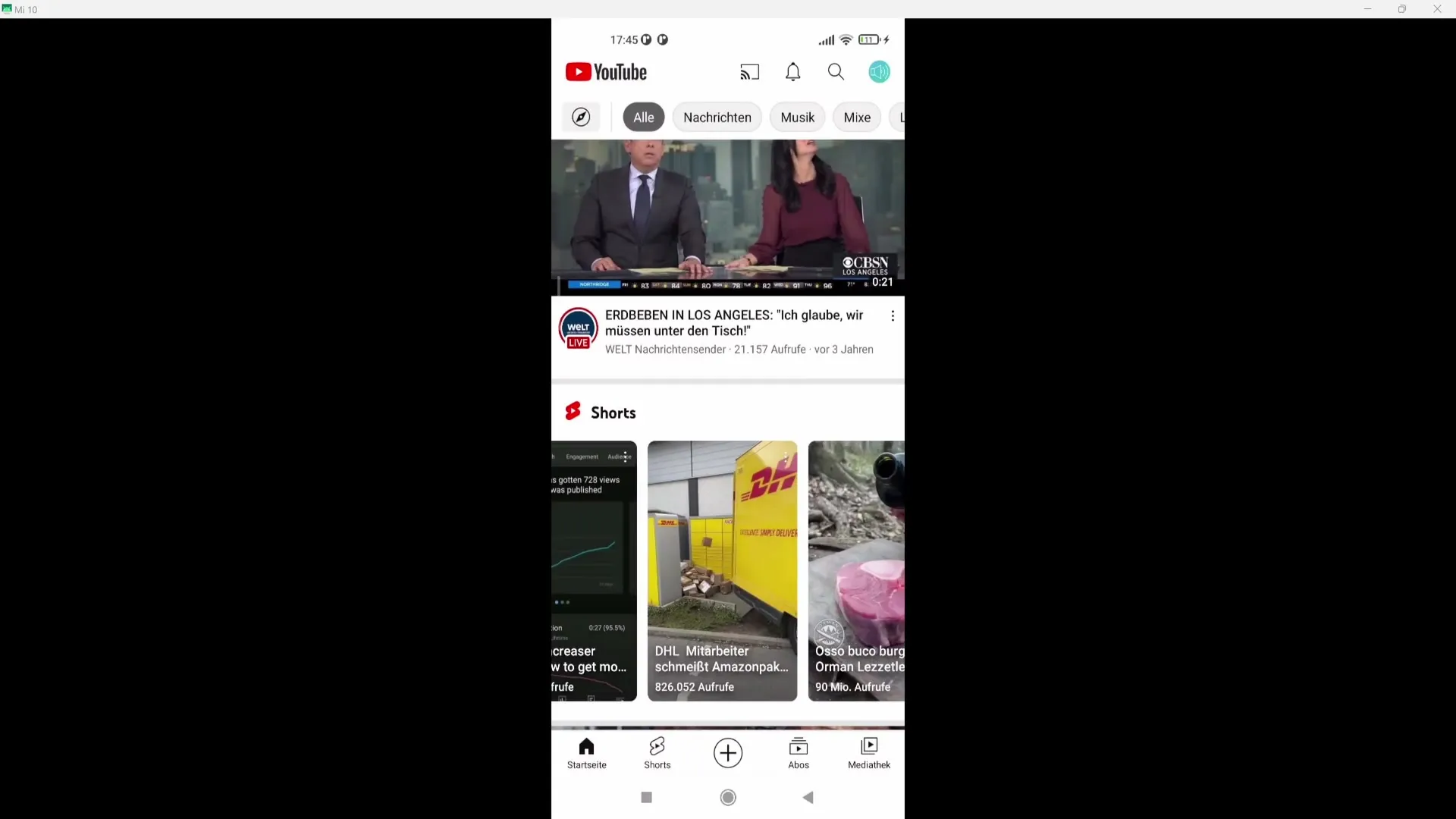
2. Nagrywanie filmu lub przesyłanie
Teraz możesz albo nagrywać nowy Short na żywo, albo wybrać wcześniej nagrany plik z galerii. Aby aktywować minutnik na 60 sekund w prawym górnym rogu, kliknij go, aby mieć możliwość korzystania z więcej niż 15 sekund materiału.
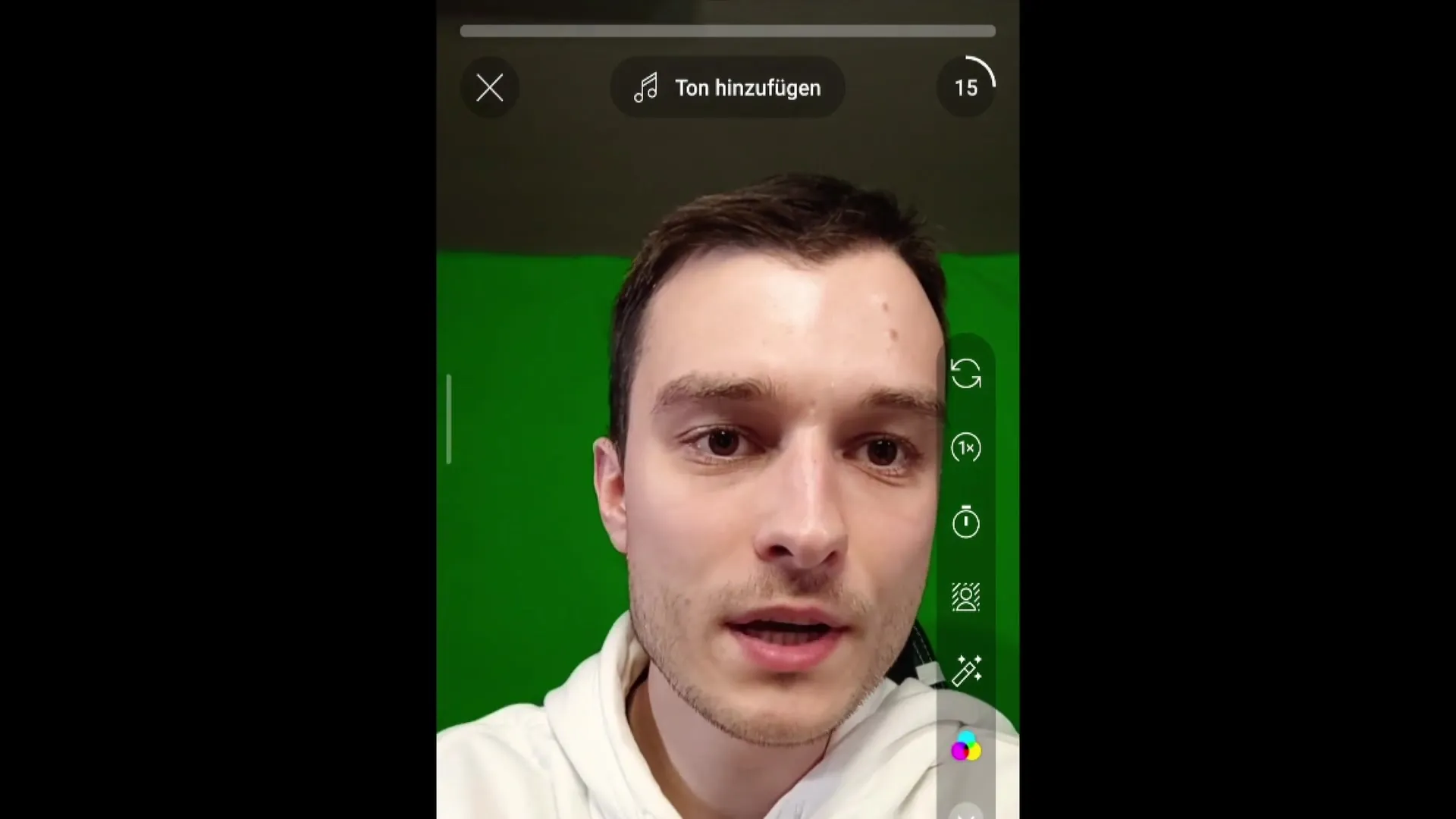
3. Edycja klipów
Po wybraniu swojego klipu, zaczyna się faza edycji. Zaleca się usunięcie zbędnych przerw na początku i na końcu klipu. Długie przerwy mogą negatywnie wpływać na czas oglądania. Gdy skończysz montaż, kliknij "Gotowe".
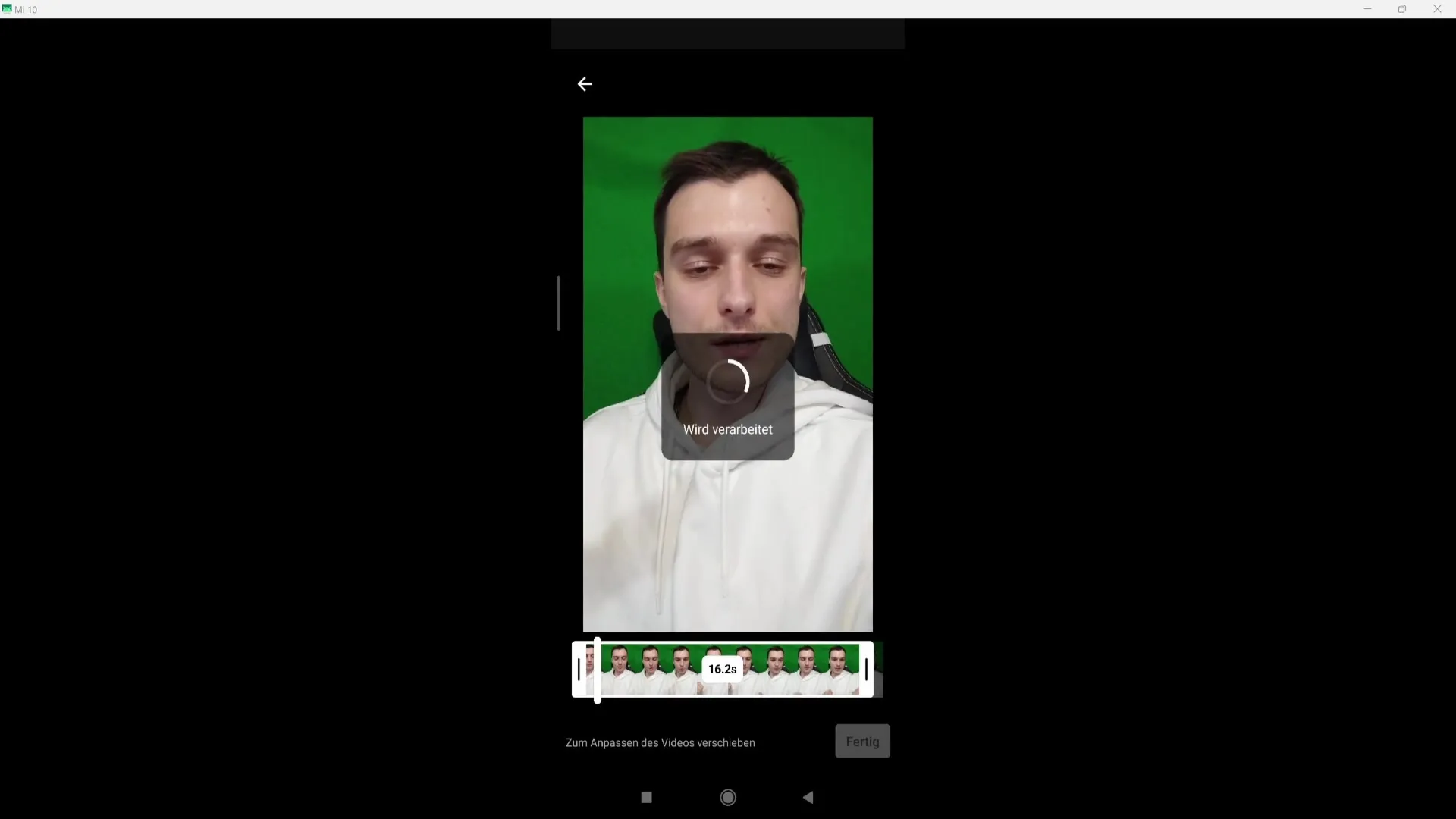
4. Ocenianie filmu i dalsza edycja
Teraz możesz zobaczyć swój załadowany film. Aby dokonać dostosowań, kliknij "Przytnij" na dole. Możesz sprawdzić długość swojego Shorts i ewentualnie naprawić małe błędy w montażu.
5. Dodanie dodatkowych klipów
Jeśli chcesz dodać kolejny fragment, naciśnij przycisk nagrywania. Możesz połączyć ze sobą kilka klipów. Powtórz ten proces, aby stworzyć strukturę swojego Shorts.
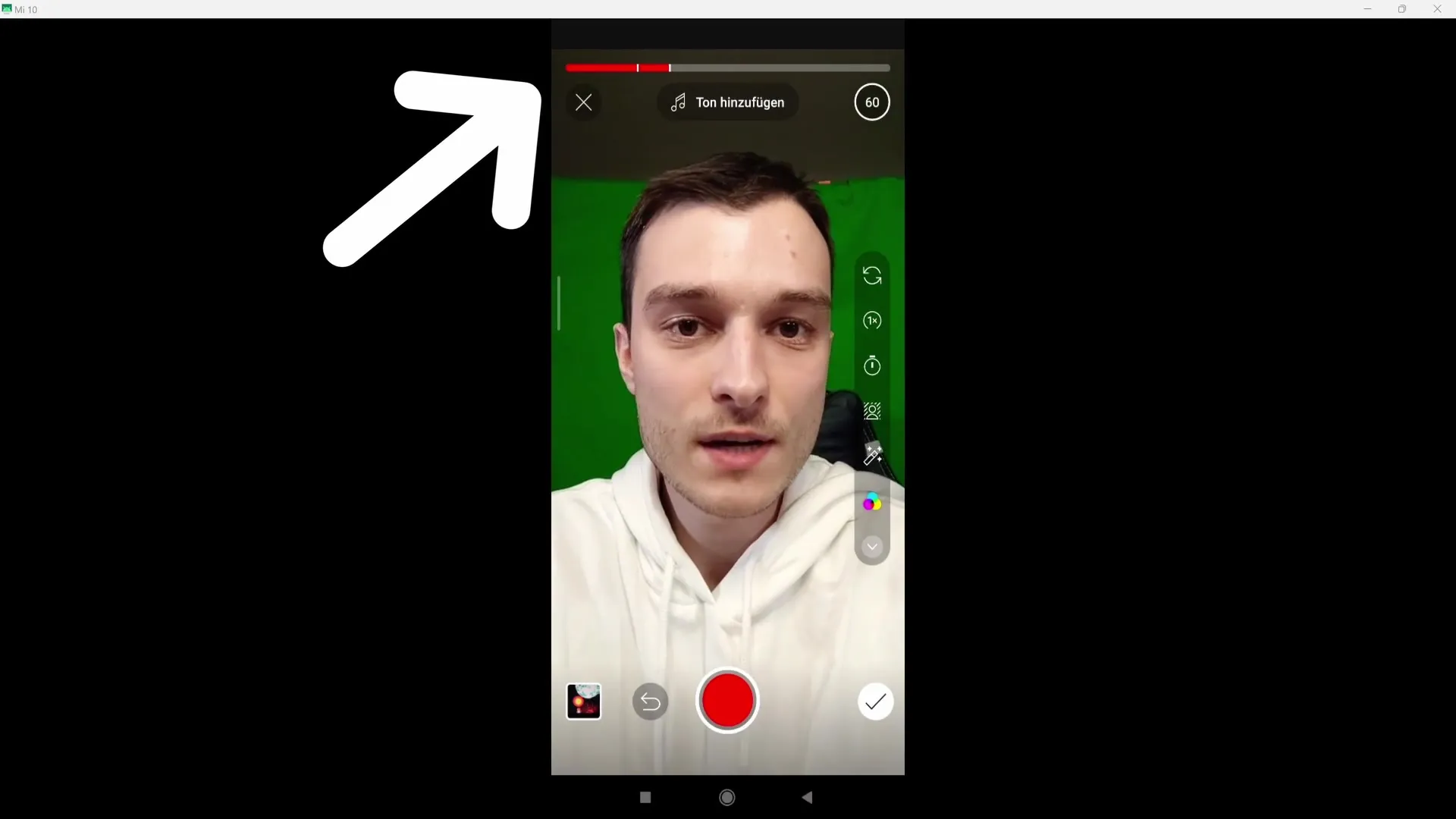
6. Wykorzystywanie opcji nagrywania
Masz różne możliwości dostosowania swojego nagrania. Możesz zmienić aparat, ustawić prędkość odtwarzania lub ustawić minutnik na nagrywanie. Jeśli chcesz na przykład użyć tła chromowego, wybierz odpowiednią funkcję.

7. Wykorzystanie oświetlenia i retuszu
Aby poprawić jakość swojego filmu, dobre oświetlenie jest istotne. Możesz także korzystać z efektów retuszu, aby zmienić swój wygląd. Te funkcje znajdziesz w menu edycyjnym.
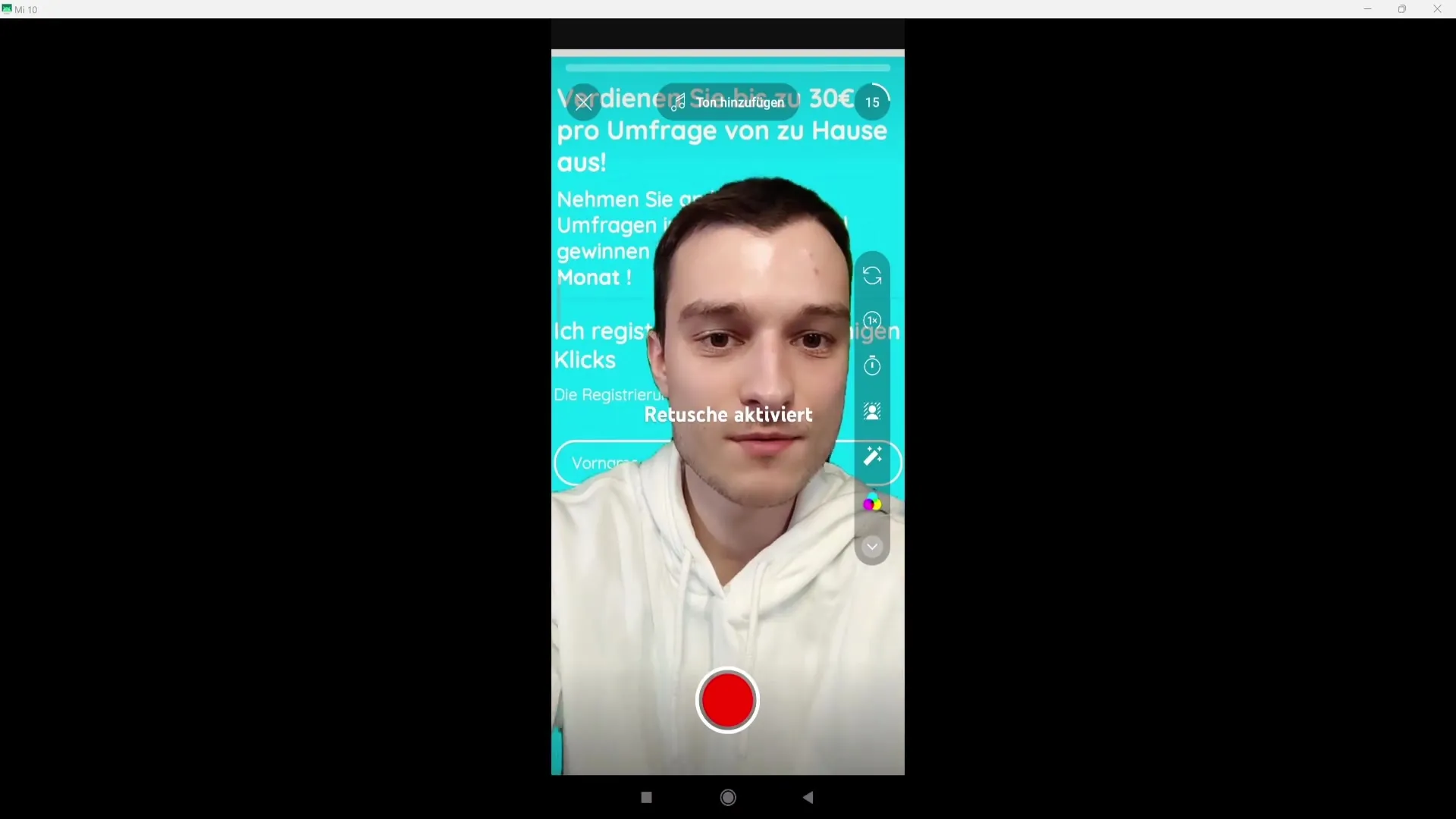
8. Dodawanie dźwięku
Aby dodać muzykę, przejdź do "Dodaj dźwięki". Pamiętaj, że może to spowodować wyciszenie Twojego własnego nagrania audio. Dobrze się zastanów, czy chcesz użyć muzyki, ponieważ może to wpłynąć także na monetyzację.
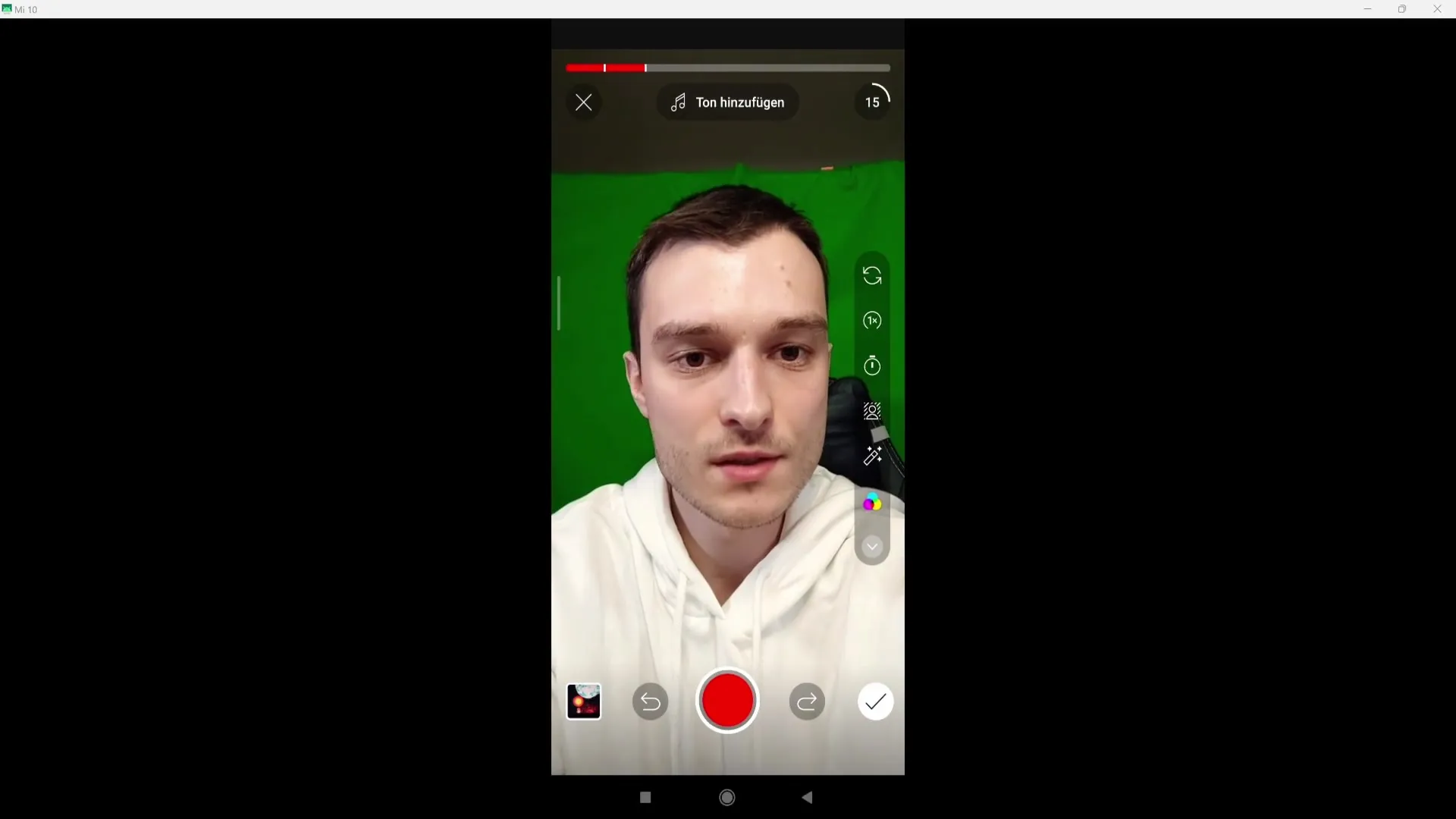
9. Określenie tytułu i widoczności
Po zakończeniu edycji nadaj swojemu filmowi atrakcyjny tytuł. W opcji widoczności określ, czy Twój Short ma być publiczny, prywatny czy niewidoczny na liście.
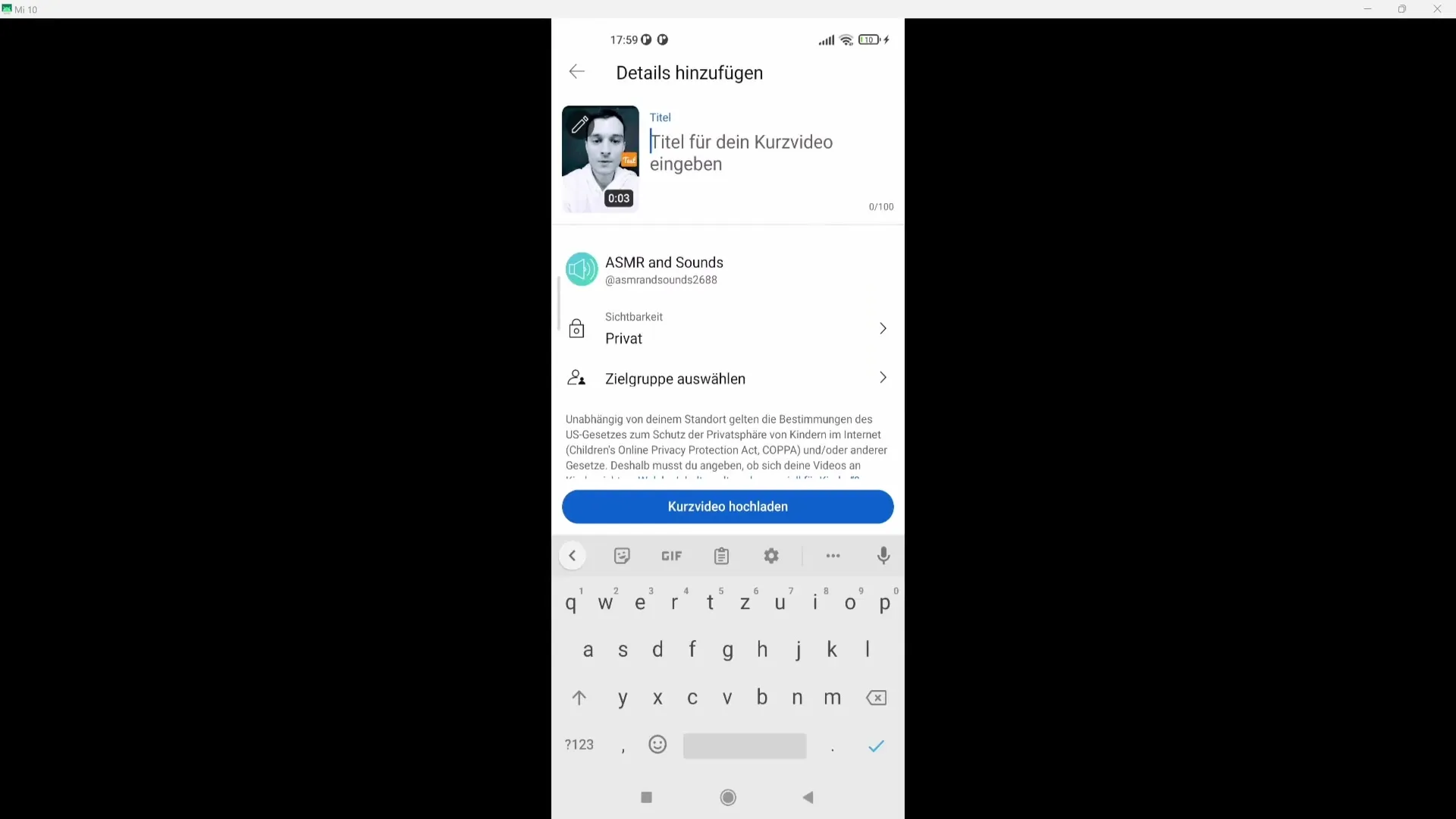
Dostosuj miniaturkę
Zachęcająca miniaturka może znacznie zwiększyć współczynnik klikalności. Możesz wybrać indywidualną miniaturkę dla swojego shorts, klikając na ikonę ołówka w lewym górnym rogu.
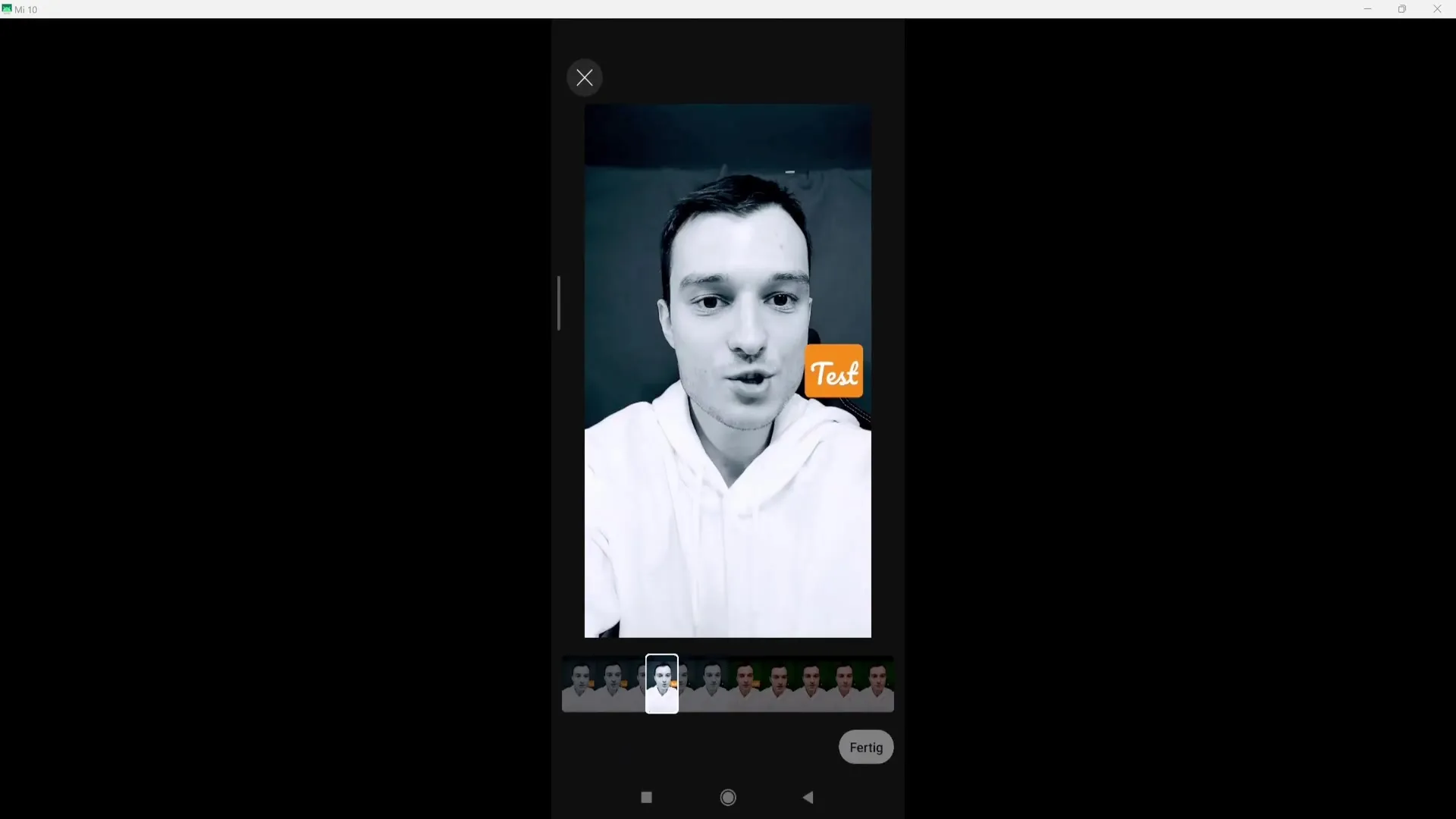
Wczytaj wideo
Jeśli wszystko odpowiada twojemu gustowi i jesteś zadowolony z rezultatu, kliknij "Wczytaj krótkie", aby opublikować swoje wideo.
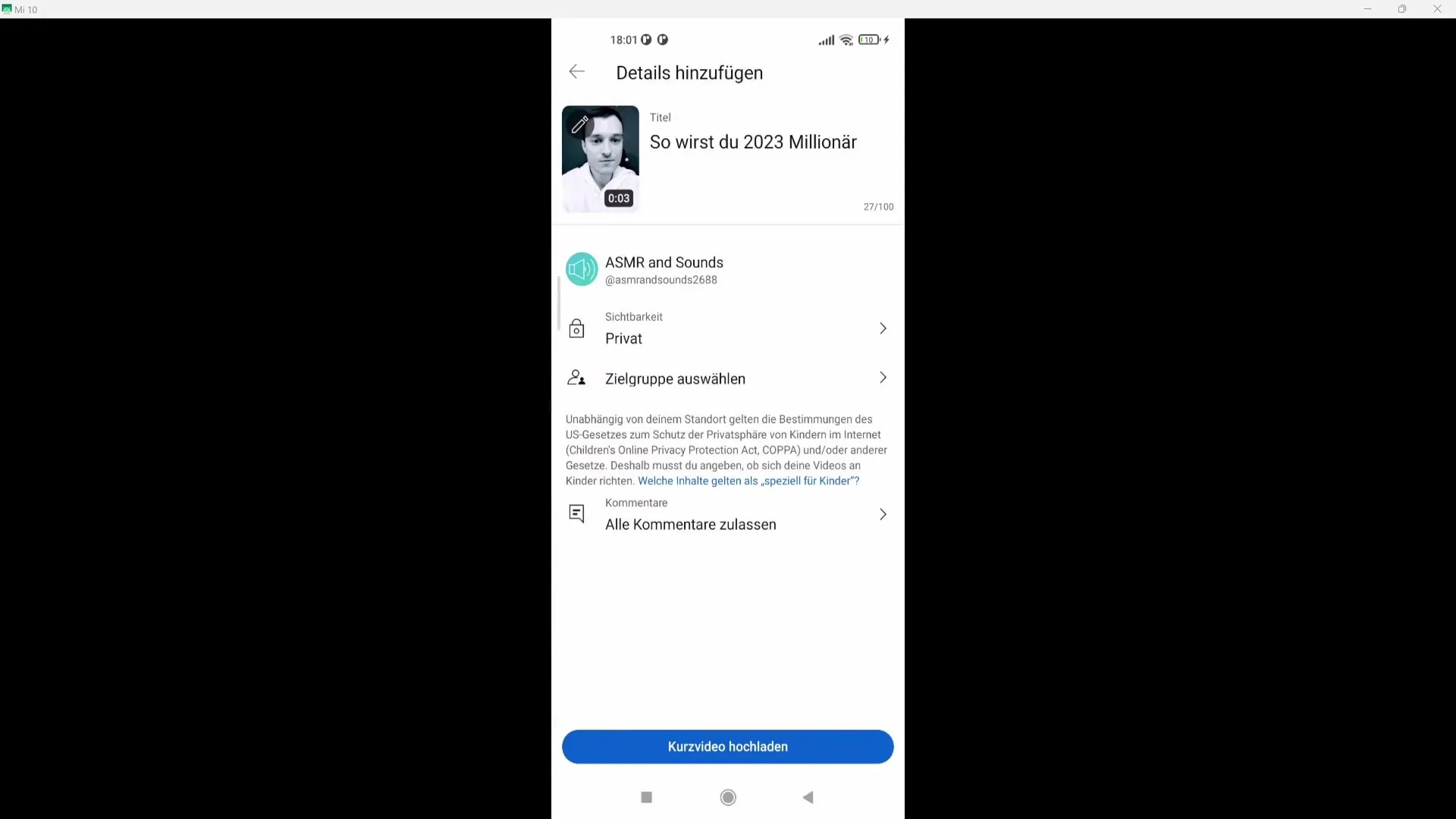
Podsumowanie
W tym samouczku krok po kroku nauczyłeś się tworzyć YouTube Shorts na swoim smartfonie. Zacznij nagrywać lub dodawać klipy, edytuj materiał i korzystaj z różnych funkcji, aby produkować wysokiej jakości wideo. Zwróć szczególną uwagę na długość i interakcje, aby maksymalizować zasięg swoich Shorts.
Najczęściej zadawane pytania
Czym jest YouTube Short?YouTube Short to krótki format wideo zaprojektowany dla treści kreatywnych, który może trwać do 60 sekund.
Jak mogę poprawić jakość moich Shorts?Zwróć uwagę na doświetlenie oraz korzystaj z narzędzi edycji, aby usunąć przerwy i błędy.
Czy mogę używać muzyki w swoich Shorts?Tak, możesz dodać muzykę, ale może to wpłynąć na możliwość monetyzacji twojego wideo.
Czy mogę połączyć kilka klipów w jednym Short?Tak, możesz nagrywać kilka klipów i połączyć je ze sobą.
Jak stworzyć atrakcyjną miniaturkę?Wybierz obraz, który przyciąga uwagę widzów, korzystając z ikony ołówka w aplikacji.


